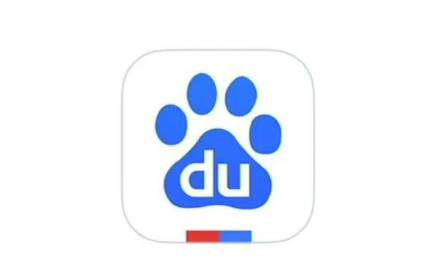电脑主机突然关机怎么办
今天golang学习网给大家带来了《电脑主机突然关机怎么处理》,其中涉及到的知识点包括等等,无论你是小白还是老手,都适合看一看哦~有好的建议也欢迎大家在评论留言,若是看完有所收获,也希望大家能多多点赞支持呀!一起加油学习~
电脑主机突然关机无反应,最常见的原因是电源故障或硬件问题。1.首先应彻底断电并放电,拔掉电源线并按住电源键15-30秒;2.检查电源线和插座是否正常;3.观察是否有烧焦痕迹或异味;4.进行最小化启动测试,仅保留必要硬件尝试开机;5.系统性排查电源、内存、显卡、主板等硬件,使用替换法或专业工具检测具体故障点,若仍无法解决,则需寻求专业维修帮助。

电脑主机突然关机然后完全没反应,这事儿挺让人抓狂的,毕竟一瞬间从正常运行到死寂,那种无力感很真实。通常,这背后最常见的原因是电源供应出了问题,比如电源本身故障、供电不足,或者是某个关键硬件(比如CPU或显卡)过热导致了自我保护性关机,但由于后续的故障,它连重新启动的尝试都做不到了。应急处理上,第一步永远是彻底断电,然后进行一个“放电”操作,再尝试最小化启动。
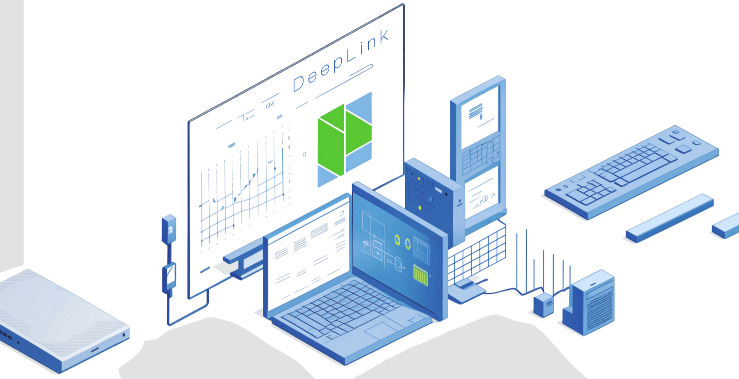
解决方案
遇到这种突然的“死机不活”情况,我的经验是,别急着拆机,先从最简单、最外部的因素开始排除。
你需要做的,是先彻底切断电源。直接拔掉主机后面的电源线,然后按住主机上的电源键大概15到30秒。这个操作是为了让主板上的残余电荷彻底释放掉,有时候一些瞬间的电流冲击或者电容故障会导致系统“卡死”在一个奇怪的状态,放电能让它完全复位。

接着,把所有外设,包括显示器、键盘、鼠标、U盘、音箱等等,统统拔掉。只留下主机本身。然后重新插上电源线,尝试开机。如果能听到风扇转动,或者看到指示灯亮起,哪怕屏幕没显示,也说明情况有所好转,至少电源部分可能还在工作。
如果依然毫无反应,连风扇都不转,指示灯也不亮,那问题很可能就出在电源供应单元(PSU)或者主板本身上。这时候,如果你手头有备用的电源线,可以换一根试试,或者把主机插到另一个确认有电的插座上。

为什么电脑会突然关机无反应?
这就像一个人突然昏倒,原因可能有很多,但总归是某个关键系统出了问题。从我的角度看,这几种情况最常见:
1. 电源供应单元(PSU)故障或供电不足: 这是最常见的“凶手”。电源是电脑的心脏,它负责把市电转换成各个硬件需要的稳定直流电。如果电源老化、内部元件损坏,或者功率不够带不动你的硬件,它可能在负载高的时候突然“罢工”。比如你玩游戏、跑大型软件时突然黑屏,然后就彻底没动静了。有时候,电源风扇积灰太多导致散热不良,也会让电源过热保护性关机。
2. 硬件过热: 电脑里的CPU和显卡都是发热大户。它们内部都有温度传感器,一旦温度超过安全阈值,为了保护自己不被烧毁,系统会强制关机。如果散热系统(比如风扇、散热片)出了问题,或者机箱内部积灰严重、风道不畅,就很容易发生过热关机。关机后,因为某些元件可能已经损坏或处于保护状态,导致无法立即启动。
3. 主板故障: 主板是电脑的骨架,连接着所有硬件。主板上的电容老化、短路、芯片损坏,都可能导致电脑突然关机且无法启动。比如主板上的供电模块(VRM)出问题,无法稳定供电给CPU,或者PCIe插槽出现故障导致显卡无法正常工作。这种情况下,主机可能完全没有反应,或者只有电源灯亮一下就灭了。
4. 内存(RAM)问题: 内存条如果松动、金手指氧化,或者本身损坏,也可能导致电脑无法正常启动。虽然更多表现为蓝屏死机或者开机黑屏(但风扇会转),但偶尔也会导致突然关机后彻底无响应的情况,特别是如果内存故障影响到系统启动前的自检(POST)过程。
5. 其他硬件故障或短路: 比如显卡、硬盘等其他部件发生短路,也可能触发电源的保护机制,导致瞬间断电。这种情况比较棘手,因为需要逐一排查。
电脑关机后无反应,我该立即做些什么?
当电脑突然变成一块“砖头”时,别慌,我通常会这么操作:
1. 彻底断电并放电: 这点前面提过了,是第一步。拔掉电源线,按住电源键15-30秒。这样做能确保所有电荷清空,让硬件回到最原始的状态,有时候一些临时的电子“bug”就能被清除。
2. 检查电源线和插座: 听起来很傻,但真的有人因为插座没电或者电源线没插紧而折腾半天。换个插座试试,确保电源线两端都插牢了,特别是主机后面那个插头。如果你的电源线是三相的,确保接地良好。
3. 闻一闻,看一看: 凑近主机,闻闻有没有焦糊味,或者看看机箱内部有没有冒烟、元件烧焦的痕迹,特别是电源单元和主板上。如果闻到异味,那基本可以确定是某个元件烧毁了,这时候就不要再尝试通电了,以免造成更大损坏。
4. 最小化启动测试: 这是诊断硬件问题的经典方法。
- 断开所有外部设备,只保留显示器(如果能用集成显卡就拔掉独显)。
- 打开机箱侧盖,拔掉除了CPU、CPU散热器、一根内存条之外的所有硬件,包括显卡、所有硬盘(SSD/HDD)、光驱、不必要的扩展卡等。
- 清理一下内存条的金手指,用橡皮擦轻轻擦拭,然后重新插紧到主板的第一个内存槽。
- 确保CPU风扇电源线插好,并且风扇没有被异物卡住。
- 然后尝试开机。如果能听到“滴”的一声(主板自检通过),或者风扇正常转动,说明问题可能出在被你拔掉的某个硬件上。
如何系统性排查电脑突然关机无反应的深层原因?
如果应急处理后依然无法解决问题,那我们就需要更深入地排查了。这需要一点耐心和基本的硬件知识。
1. 诊断电源单元(PSU):
- 替换法: 如果手头有另一个已知工作正常的电源,直接替换掉当前的电源,看看能否开机。这是最直接有效的判断方法。
- PSU测试仪: 有一种专门的电源测试仪,可以测试电源各个输出电压是否正常。但这个工具不是每个人都有。
- 纸夹测试(不推荐新手): 这是一个高级操作,通过短接电源24pin接口的特定针脚来强制电源启动,看风扇是否转动。但操作不当可能损坏电源,所以如果你不熟悉,最好不要尝试。
2. 内存(RAM)排查:
- 逐条测试: 如果你有多条内存,只插一根内存条,然后逐个更换槽位和内存条进行测试。如果某条内存条有问题,或者某个内存槽有问题,这样就能排查出来。
- 内存自检: 如果电脑能勉强启动到BIOS或者能制作启动U盘,可以尝试运行MemTest86等内存检测工具,对内存进行全面扫描。
3. 显卡(GPU)排查:
- 拔掉独显,使用集显: 如果你的CPU带有集成显卡,拔掉独立显卡,把显示器线插到主板上的视频输出接口,看能否正常开机。如果可以,那问题很可能出在独立显卡上。
- 替换测试: 如果有条件,借一块正常工作的显卡来测试。
4. CPU和主板:
- 检查CPU散热: 确保CPU散热器安装牢固,没有松动,散热风扇正常转动。如果近期拆过散热器,检查硅脂是否涂抹均匀。
- 主板外观检查: 仔细观察主板上有没有鼓包的电容(顶部是平的,如果鼓起来就是有问题),有没有烧焦的痕迹,或者有没有明显的划痕、变形。
- CMOS清空: 有时候BIOS设置混乱也会导致无法启动。找到主板上的CMOS电池(一个纽扣电池),取下来等待几分钟再装回去,或者根据主板说明书找到CMOS清空跳线进行操作。
5. 检查所有连接线: 确保主板上的24pin电源线、CPU的8pin或4pin电源线、显卡的供电线都插紧了。有时候,看似插好了,但其实没有完全到位。
排查这些问题需要一定的动手能力和耐心。如果以上方法都试过了,电脑依然毫无反应,那很可能就是主板或者CPU本身出了严重的故障,这时候,寻求专业的电脑维修服务会是更明智的选择。
好了,本文到此结束,带大家了解了《电脑主机突然关机怎么办》,希望本文对你有所帮助!关注golang学习网公众号,给大家分享更多文章知识!
 小象超市冲300亿,美团打法曝光
小象超市冲300亿,美团打法曝光
- 上一篇
- 小象超市冲300亿,美团打法曝光
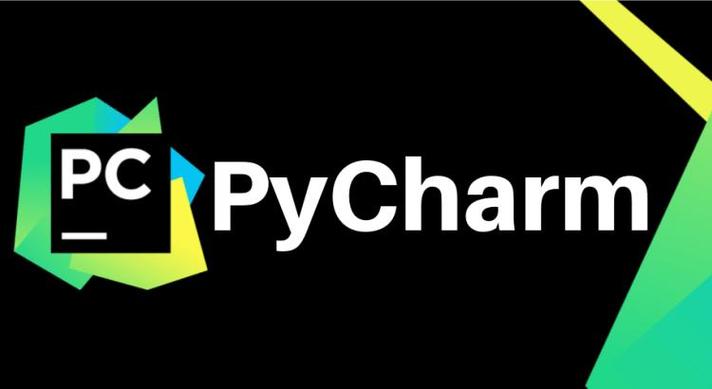
- 下一篇
- PyCharm入门到精通,实用技巧全汇总
-

- 文章 · 软件教程 | 4分钟前 |
- Win10更改语言设置方法详解
- 443浏览 收藏
-

- 文章 · 软件教程 | 7分钟前 |
- 163邮箱登录入口及安全使用技巧
- 491浏览 收藏
-

- 文章 · 软件教程 | 12分钟前 |
- TT语音怎么查看账号信息
- 104浏览 收藏
-

- 文章 · 软件教程 | 12分钟前 |
- 悟空浏览器网页版入口与使用教程
- 142浏览 收藏
-

- 文章 · 软件教程 | 14分钟前 |
- Win11触摸键盘不弹出解决方法
- 494浏览 收藏
-

- 文章 · 软件教程 | 21分钟前 |
- 菜鸟APP语音助手怎么开启?
- 446浏览 收藏
-

- 前端进阶之JavaScript设计模式
- 设计模式是开发人员在软件开发过程中面临一般问题时的解决方案,代表了最佳的实践。本课程的主打内容包括JS常见设计模式以及具体应用场景,打造一站式知识长龙服务,适合有JS基础的同学学习。
- 543次学习
-

- GO语言核心编程课程
- 本课程采用真实案例,全面具体可落地,从理论到实践,一步一步将GO核心编程技术、编程思想、底层实现融会贯通,使学习者贴近时代脉搏,做IT互联网时代的弄潮儿。
- 516次学习
-

- 简单聊聊mysql8与网络通信
- 如有问题加微信:Le-studyg;在课程中,我们将首先介绍MySQL8的新特性,包括性能优化、安全增强、新数据类型等,帮助学生快速熟悉MySQL8的最新功能。接着,我们将深入解析MySQL的网络通信机制,包括协议、连接管理、数据传输等,让
- 500次学习
-

- JavaScript正则表达式基础与实战
- 在任何一门编程语言中,正则表达式,都是一项重要的知识,它提供了高效的字符串匹配与捕获机制,可以极大的简化程序设计。
- 487次学习
-

- 从零制作响应式网站—Grid布局
- 本系列教程将展示从零制作一个假想的网络科技公司官网,分为导航,轮播,关于我们,成功案例,服务流程,团队介绍,数据部分,公司动态,底部信息等内容区块。网站整体采用CSSGrid布局,支持响应式,有流畅过渡和展现动画。
- 485次学习
-

- ChatExcel酷表
- ChatExcel酷表是由北京大学团队打造的Excel聊天机器人,用自然语言操控表格,简化数据处理,告别繁琐操作,提升工作效率!适用于学生、上班族及政府人员。
- 3187次使用
-

- Any绘本
- 探索Any绘本(anypicturebook.com/zh),一款开源免费的AI绘本创作工具,基于Google Gemini与Flux AI模型,让您轻松创作个性化绘本。适用于家庭、教育、创作等多种场景,零门槛,高自由度,技术透明,本地可控。
- 3399次使用
-

- 可赞AI
- 可赞AI,AI驱动的办公可视化智能工具,助您轻松实现文本与可视化元素高效转化。无论是智能文档生成、多格式文本解析,还是一键生成专业图表、脑图、知识卡片,可赞AI都能让信息处理更清晰高效。覆盖数据汇报、会议纪要、内容营销等全场景,大幅提升办公效率,降低专业门槛,是您提升工作效率的得力助手。
- 3430次使用
-

- 星月写作
- 星月写作是国内首款聚焦中文网络小说创作的AI辅助工具,解决网文作者从构思到变现的全流程痛点。AI扫榜、专属模板、全链路适配,助力新人快速上手,资深作者效率倍增。
- 4536次使用
-

- MagicLight
- MagicLight.ai是全球首款叙事驱动型AI动画视频创作平台,专注于解决从故事想法到完整动画的全流程痛点。它通过自研AI模型,保障角色、风格、场景高度一致性,让零动画经验者也能高效产出专业级叙事内容。广泛适用于独立创作者、动画工作室、教育机构及企业营销,助您轻松实现创意落地与商业化。
- 3808次使用
-
- pe系统下载好如何重装的具体教程
- 2023-05-01 501浏览
-
- qq游戏大厅怎么开启蓝钻提醒功能-qq游戏大厅开启蓝钻提醒功能教程
- 2023-04-29 501浏览
-
- 吉吉影音怎样播放网络视频 吉吉影音播放网络视频的操作步骤
- 2023-04-09 501浏览
-
- 腾讯会议怎么使用电脑音频 腾讯会议播放电脑音频的方法
- 2023-04-04 501浏览
-
- PPT制作图片滚动效果的简单方法
- 2023-04-26 501浏览